|
Scrap It
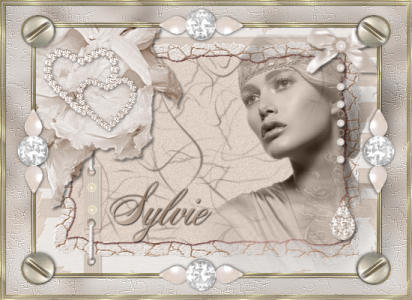
(Résultat réduit)
Pour visualiser en grandeur réelle, cliquer sur le tag.
**********
Ce tutoriel est une traduction d'une création originale de
Suzanne dont j'ai obtenu la permission et l'exclusivité pour la traduire.
Vous trouverez le tutoriel original
ici.
Pour visiter son site, cliquez
ici
Thank you Suzanne for the permission to translate your tutorial.
**********
La création de cette traduction a été réalisée avec PSPX.
Filtres
* FM Tile Tools
Pour télécharger ce filtre, cliquez ici
Installer le filtre dans le répertoire Plugins de votre choix
Matériel
* Tubes - Tubes de scrap - Pinceau
Placer le matériel dans les répertoires de votre choix.
Tous les tubes sont des créations de Suzanne
du club
Tube's Place
** Les calques de certains tubes
sont invisibles afin
de réduire le poids du fichier Matériel.
Pour les rendre visibles, enlever le X rouge dans la palette des
calques. **
Il est
strictement interdit
d'enlever la signature, de renommer les tubes ou de redistribuer
les tubes sans l'autorisation écrite des créateurs de ces
tubes.
Merci de respecter leurs conditions d'utilisations.
**********
Télécharger le matériel
ici
Attention
En cliquant sur le lien, vous
aurez une nouvelle fenêtre qui s'ouvrira.
Repérer dans la liste le fichier Matériel dont vous avez
besoin.
Cliquez dessus. Une autre fenêtre va s'ouvrir.
Dans le bas de la fenêtre, vous verrez un décompte de 10
secondes
Quand vous verrez le mot Download apparaître, cliquez dessus.
Télécharger le matériel du tutoriel.
**********
Préparation.
À l'aide de la touche Shift et la lettre D de votre clavier,
faire une copie du matériel
Fermer les originaux
**********
Palette Styles et Textures
Mettre la couleur
#e0d2c7
pour le Premier plan
**********
Vous êtes prêt alors allons-y. :)
**********
Étape 1.
Ouvrir une nouvelle image 550 x 400 pixels, fond transparent
Outil Pot de peinture
Appliquer la couleur Premier plan dans la nouvelle image
Étape 2.
Calques - Nouveau calque raster
Sélections - Sélectionner tout
Aller au tube template brown
Édition - Copier
Retourner à l'image 550 x 400
Édition - Coller dans la sélection
Sélections - Désélectionner tout.
Palette des calques
Réduire l'opacité à 69
Effets - Modules externes - FM Tile Tools - Blend Emboss
Configuration par défaut
Étape 3.
Calques - Nouveau calque raster
Sélections - Sélectionner tout
Sélections - Modifier - Contracter à 30 pixels
Aller au tube template krack
Édition - Copier
Retourner à l'image 550 x 400
Édition - Coller dans la sélection
Effets - Modules externes - FM Tile Tools - Blend Emboss
Configuration par défaut
Garder la sélection
Étape 4.
Sélections - Flottante
Sélections - Modifier - Contracter à 20 pixels
Calques - Nouveau calque raster
Outil Pot de peinture
Appliquer la couleur Premier plan dans la sélection
Réglage - Ajouter/supprimer du bruit - Ajouter du bruit
Gaussien coché
Monochrome coché
Bruit à 10%
Réglage - Netteté - Netteté
Sélections - Désélectionner tout.
Effets - Effets 3D - Ombre de portée
1 ~ 1 ~ 50 ~ 2.00, couleur #511f1c
Répéter l'Ombre de portée en changeant le Vertical et
l'Horizontal à -1.
Répéter une autre fois l'Ombre de portée
Étape 5
Aller au tube stiksel
Édition - Copier
Retourner à l'image 550 x 400
Édition - Coller comme nouveau calque
Placer le tube à gauche

Appliquer la même Ombre de portée qu'à l'étape 4
Étape 6.
Aller au tube SD-336
Édition - Copier
Retourner à l'image 550 x 400
Édition - Coller comme nouveau calque
Placer à droite

Palette des calques
Changer le mode Mélange à Luminance (héritée)
Étape 7
Aller au tube hoek flower
Édition - Copier
Retourner à l'image 550 x 400
Édition - Coller comme nouveau calque
Placer dans le coin supérieur gauche du tag

Palette des calques
Déplacer le calque de la fleur
en dessous du calque de la bordure (Raster 5)
Réglage - Teinte et saturation - Coloriser
Teinte à 18 - Saturation à 47
Étape 8.
Palette des calques
Activer le calque de la bordure (Raster 5)
Outil Gomme à effacer
Effacer le haut du tube
Palette des calques
Déplacer le calque de la fleur au dessus de la bordure (Raster
5)
et l'activer
Faire 2 fois Réglage - Netteté - Netteté
Effets - Effets 3D - Ombre de portée
3 ~ 3 ~ 50 ~ 5.00, couleur Noire
Étape 9.
Aller au tube strik-ornament
Redimensionner à 85%
Édition - Copier
Retourner à l'image 550 x 400
Édition - Coller comme nouveau calque
Placer à droite

Réglage - Teinte et saturation - Coloriser
Teinte à 18 - Saturation à 47
Effets - Effets 3D - Ombre de portée
3 ~ 3 ~ 50 ~ 5.00, couleur Noire
Étape 10.
Palette des calques
Activer le calque Raster 4
Sélections - Sélectionner tout
Sélections - Flottante
Palette des calques
Mettre la couleur #66329d en Arrière-plan
Garder la sélection
Étape 11
Outil Pinceau
Repérer le pinceau tpDust
Taille à 480
Calques - Nouveau calque raster
Avec le bouton droit de la souris,
appliquer le pinceau une fois au milieu du calque
Sélections - Désélectionner tout
Palette des calques
Activer le calque du pinceau (Raster 9)
Changer le mode Mélange à Luminance (héritée)
et réduire l'opacité à 87
Calques - Fusionner - Tous aplatir
Étape 12
Calques - Dupliquer
Redimensionner la copie à 85%
Décocher Redimensionner tous les calques
Étape 13.
Aller au tube gold frame
Édition - Copier
Retourner à votre tag
Édition - Coller comme nouveau calque
Ne pas déplacer. Il est au bon endroit
Effets - Effets 3D - Ombre de portée
1 ~ 1 ~ 50 ~ 1.00, couleur Noire
Étape 14.
Palette des calques
Activer le calque en bas de la pile
Sélections - Sélectionner tout
Calques - Nouveau calque raster
Édition - Coller à nouveau le tube gold frame dans la sélection
Sélections - Désélectionner tout
Effets - Effets 3D - Ombre de portée
1 ~ 1 ~ 50 ~ 1.00, couleur Noire
Étape 15.
Palette des calques
Activer à nouveau le calque en bas de la pile
Réglage - Flou - Flou gaussien
Rayon à 6
Effets - Effets de texture - Cuir fin
Couleur #dcdcdc
Angle à 30
40 ~ 255 ~ 40 ~ 2
Effets - Modules externes - FM Tile Tools - Blend Emboss
Configuration par défaut
Étape 16.
Palette des calques
Activer le calque en haut de la pile
Aller au tube buttons
Outil Sélection - Rectangle
Sélectionner le petit bouton
Édition - Copier
Retourner à votre tag
Édition - Coller comme nouveau calque
Placer dans le coin supérieur gauche du cadre central
(Voir Résultat final)
Effets - Effets 3D - Ombre de portée
1 ~ 1 ~ 50 ~ 5.00, couleur Noire
Calques - Dupliquer
Image - Miroir
Calques - Dupliquer
Image - Renverser
Calques - Dupliquer
Image - Miroir
Étape 17.
Aller au tube diamond
Redimensionner à 85%
Édition - Copier
Retourner à votre tag
Édition - Coller comme nouveau calque
Placer dans le haut du tag, sur la bordure or et au centre
Effets - Effets 3D - Ombre de portée
1 ~ 1 ~ 50 ~ 5.00, couleur Noire
Étape 18.
Calques - Dupliquer
Image - Renverser
Calques - Dupliquer
Image - Rotation - Rotation libre
Droite coché - 90 degrés coché
Ne rien cocher dans le bas de la fenêtre
Placer à gauche du tag sur la bordure or et au centre
Calques - Dupliquer
Image - Miroir
Étape 19.
Aller au tube diamonds-hartjes
Édition - Copier
Retourner à votre tag
Édition - Coller comme nouveau calque
Placer sur la fleur.
Réglage - Teinte et saturation - Coloriser
Teinte à 18 - Saturation à 47
Effets - Effets 3D - Ombre de portée
1 ~ 1 ~ 50 ~ 5.00, couleur Noire
Étape 20.
Ajouter votre signature
Calques - Fusionner - Fusionner les calques visibles
Voilà ! Votre tag est terminé.
Il ne vous reste plus qu'à le redimensionner si nécessaire
et à l'enregistrer
en format JPG, compression à 25
J'espère que vous avez aimez faire ce tutoriel. :)
Il est interdit de copier ou de distribuer
cette traduction sans mon autorisation

Retour aux traductions des créations de
Suzanne
Retour
au menu Mes Traductions
Retour au menu principal

(Pour m'écrire, cliquez sur ce logo)

Tous droits réservés © 19-12-2006
|